
تنسيق جدول البيانات للغة أخرى في Numbers على الـ Mac
تحدد لغة ومنطقة جدول البيانات اصطلاحات التنسيق للنص-على سبيل المثال، ما إذا كانت الفواصل أو النقاط تُستخدم كنقاط عشرية، ورمز العملة المستخدم، ومتى يتم وصل الكلمات بواصلة عند فواصل الأسطر، وكيفية تمثيل التواريخ (يوم/شهر سنة أم شهر/يوم/سنة).
يمكن إنشاء جدول بيانات يستخدم تنسيق لغة أخرى ما دام لديك أكثر من لغة واحدة في قائمة اللغات المفضلة بالجهاز. لاستخدام لغة أخرى في جدول البيانات، يجب إضافة مصدر إدخال لتلك اللغة (على سبيل المثال، لوحة مفاتيح ثانية) في تفضيلات النظام.
إعداد لوحة مفاتيح أو مصدر إدخال آخر للغة أخرى
لاستخدام لغة أخرى في جدول البيانات، يجب أن تقوم أولاً بإعداد مصدر إدخال اللغة (كلوحة مفاتيح أو لوحة أحرف خاصة باللغة، على سبيل المثال). عند إضافة لوحة مفاتيح خاصة بلغة ما إلى الجهاز، تتم إضافة تلك اللغة أيضًا إلى قائمة اللغات المفضلة بالجهاز.
على الـ Mac، اختر قائمة Apple
 > تفضيلات النظام > لوحة المفاتيح > مصادر الإدخال.
> تفضيلات النظام > لوحة المفاتيح > مصادر الإدخال.انقر على
 في أسفل العمود الأيمن، اختر لوحة المفاتيح التي ترغب في استخدامها، ثم انقر على إضافة.
في أسفل العمود الأيمن، اختر لوحة المفاتيح التي ترغب في استخدامها، ثم انقر على إضافة.قم بتحديد خانة الاختيار بجوار "إظهار قائمة الإدخال في شريط القائمة".
لمزيد من المعلومات حول مصادر الإدخال، انقر على مساعدة في القائمة الموجودة في الجزء العلوي من شاشتك، ثم ابحث عن "مصادر الإدخال".
إذا كان تطبيق Numbers مفتوحًا، فقم بإنهائه وإعادة فتحه حتى يتعرف على المصدر.
للتبديل إلى لوحة مفاتيح أخرى، انقر على القائمة إدخال على الجانب الأيمن من شريط القائمة، ثم اختر لوحة المفاتيح.
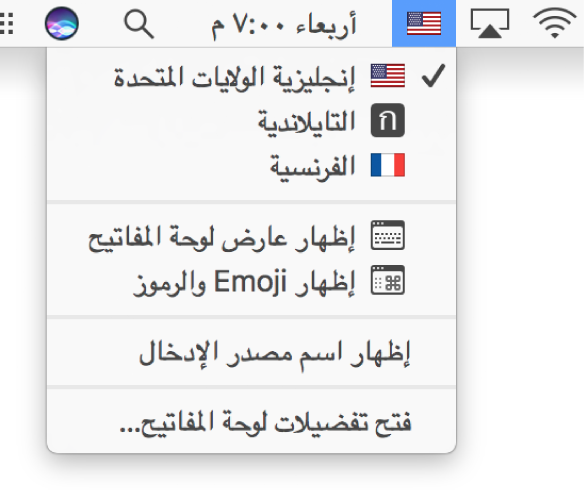
إذا قمت بالتبديل إلى لغة ذات اتجاه كتابة مختلف عن اللغة الحالية، تنتقل نقطة الإدراج إلى جانب جدول البيانات الذي تستخدمه اللغة الجديدة. على سبيل المثال، إذا قمت بتبديل مصدر الإدخال من الإنجليزية إلى العربية، تنتقل نقطة الإدراج إلى الجانب الأيمن من جدول البيانات.
إنشاء جدول بيانات بتنسيق لغة مختلفة
عند إنشاء جدول بيانات جديد، يمكنك تنسيق الأرقام والتواريخ والأوقات والعملة في الجداول والمخططات تلقائيًا باستخدام تحويلات التنسيق للغة ومنطقة معينة. قد ترغب في القيام بذلك إذا كنت تخطط لمشاركة جدول البيانات مع شخص في منطقة أخرى.
على سبيل المثال، تستخدم بعض المناطق الفواصل بدلاً من النقاط للإشارة إلى العلامة العشرية، أو الرموز النقدية المختلفة للعملة، أو تعرض الأرقام من اليمين إلى اليسار بدلاً من اليسار إلى اليمين.
ويؤثر إعداد اللغة هذا على جدول البيانات الحالي فقط.
افتح Numbers، ثم اضغط مطولًا على مفتاح الخيارات، واختر ملف > جديد (من قائمة ملف في الجزء العلوي من شاشتك).
انقر فوق القائمة المنبثقة للغة في الجزء السفلي الأيسر من منتقي القالب، ثم اختر لغة أخرى.
انقر نقرًا مزدوجًا على القالب الذي تريد استخدامه.
حين تختار لغة جديدة، تتغير عناوين القالب والنص وبعض عناصر التحكم في التنسيق لتعكس هذه اللغة.
عند عرض جدول بيانات يستخدم لغة وتنسيقًا غير المستخدمين في الكمبيوتر، تظهر رسالة بالقرب من الجزء السفلي لجدول البيانات تشير إلى التنسيق المُستخدم. لرؤية أمثلة على اختلافات التنسيق، انقر فوق اللغة الموجودة بالرسالة.
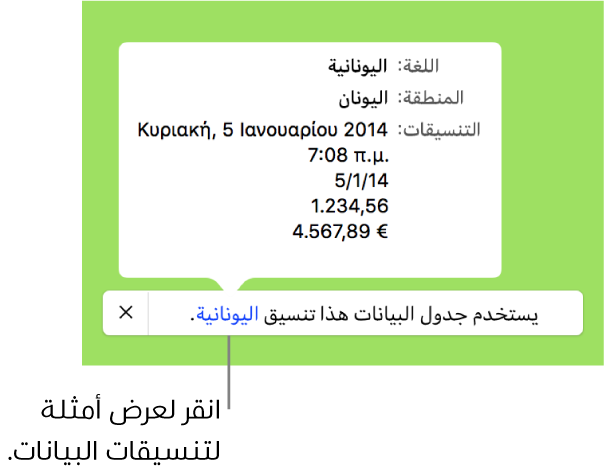
تغيير لغة وتنسيق جدول البيانات
بعد أن تقوم بإنشاء جدول بيانات، يمكنك تغيير إعداد اللغة الخاصة به بينما جدول البيانات مفتوحًا.
ملاحظة: لا يمكنك تغيير هذا الإعداد لجدول بيانات مشترك.
اختر ملف > متقدم > اللغة والمنطقة (من قائمة ملف في الجزء العلوي من الشاشة).
في مربع الحوار الذي يظهر، انقر على القوائم المنبثقة واختر لغة ومنطقة.
إذا اخترت العنصر الأول في القائمة المنبثقة "اللغة" ([لغة] النظام)، فهذا يعني إعادة تعيين جدول البيانات وفقًا للغة والمنطقة في الكمبيوتر الخاص بك. إذا قمت بتغيير إعداد اللغة الخاصة بالكمبيوتر في وقت لاحق، أو إذا فتحت جدول البيانات على كمبيوتر يحتوي على إعداد لغة مختلفة، تتغير لغة ومنطقة جدول البيانات تلقائيًا للتوافق مع الكمبيوتر. ولكن إذا قمت بمشاركة جدول البيانات، فسيرى جميع المستخدمين جدول البيانات بلغة ومنطقة الكمبيوتر.
انقر على موافق.
بعد تغيير لغة ومنطقة جدول البيانات، أي بيانات جدول أو مخطط جديدة يتم إدخالها ستكون حسب اللغة الجديدة. بالنسبة لبيانات الجدول والمخطط الموجودة، تتغير اللغة في التواريخ (أسماء الأشهر على سبيل المثال)، ولكن لا يتغير الترقيم في التواريخ أو ترتيب اليوم والشهر والسنة. يتغير الترقيم في الأعداد (النقطة العشرية وفواصل الآلف على سبيل المثال).